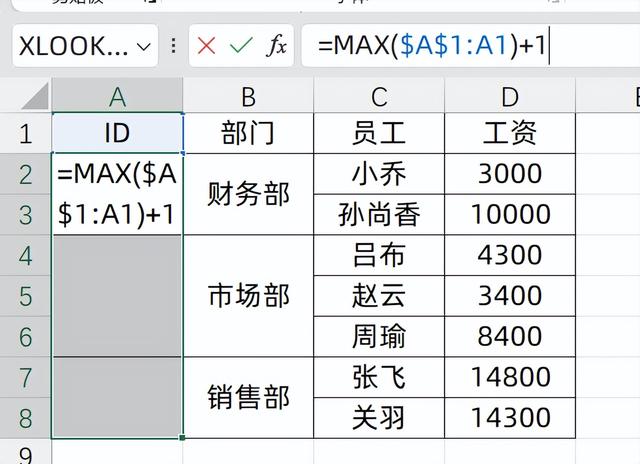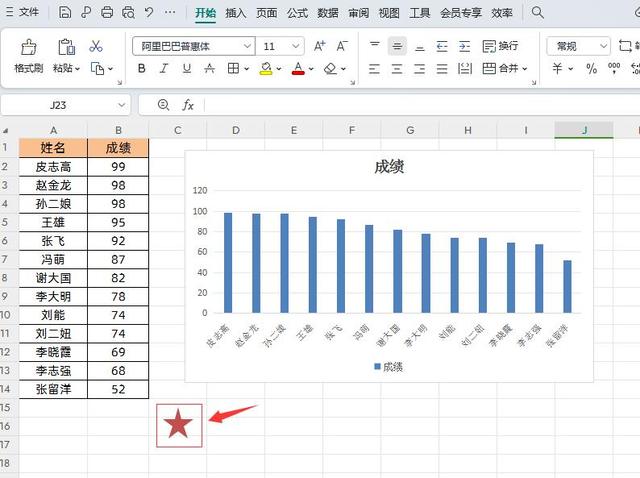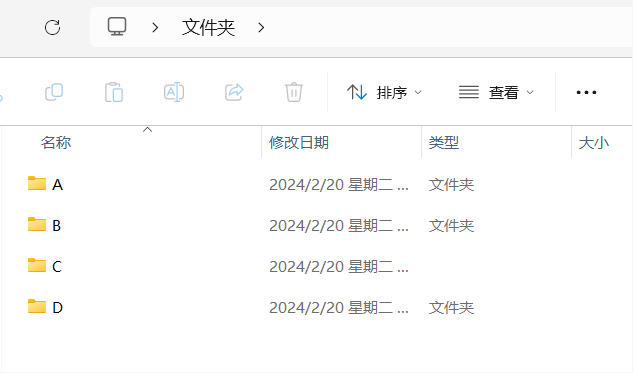我是【桃大喵學習記】,歡迎大家關注喲~,每天爲你分享職場辦公軟件使用技巧幹貨!
今天跟大家分享的是關于WPS中關于Excel公式的4個操作技巧,簡單實用,職場必備!
技巧一、批量把公式數據轉換成數值
如下圖所示,左側是産品銷售明細表,銷售額是通過公式計算出來的,右側的表格只需要每個産品的銷售總額,如果直接複制的話往往會連同數據的格式和公式一起複制過去。
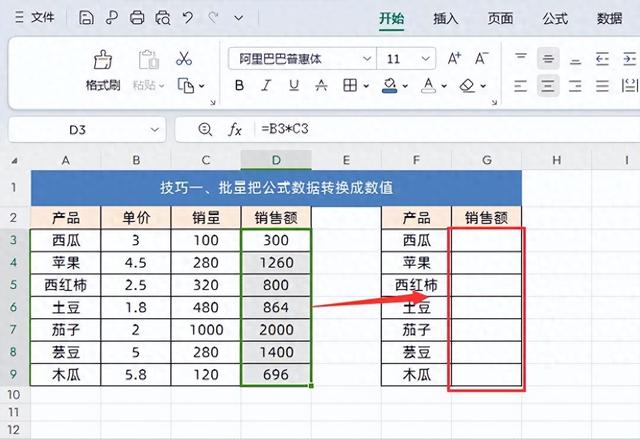
操作方法:
先複制左側表格銷售額數據→選中右側表格銷售額第一個單元格數據區域→點擊【右鍵】選中【粘貼爲數值】即可。

技巧二、在Excel表格中批量輸入公式
如下圖所示,我們想隨機生成一組多行多列500-1000之間的隨機數,如果輸入公式後上下填充然後再左右填充效率比較低,我們可以批量輸入公式。
操作方法:
首先選擇要批量輸入公式的數據區域→然後在編輯欄中輸入公式=RANDBETWEEN(500,1000)→最後只需按組合鍵【Ctrl+Enter】即可批量填充公式。

技巧三、按F9鍵快速預覽公式部分計算結果
如下圖所示,我們想先預覽公式部分計算結果。
操作方法:
首先選中想預覽結果的公式→然後按F9鍵即可,如果想還原之前的公式只需再按組合鍵【Ctrl+Z】返回或者【Esc】退出即可

技巧四、快速查找Excel表格數據中的公式
操作方法:
首先選擇數據區域→然後按組合鍵【Ctrl+G】調出定位窗口→在定位條件【數據】中選擇【 公式】→最後點擊【定位】即可快速查找數據區域所有的公式

以上是【桃大喵學習記】今天的幹貨分享~覺得內容對你有幫助,記得順手點個贊喲~。我會經常分享職場辦公軟件使用技巧幹貨!大家有什麽問題歡迎留言關注!